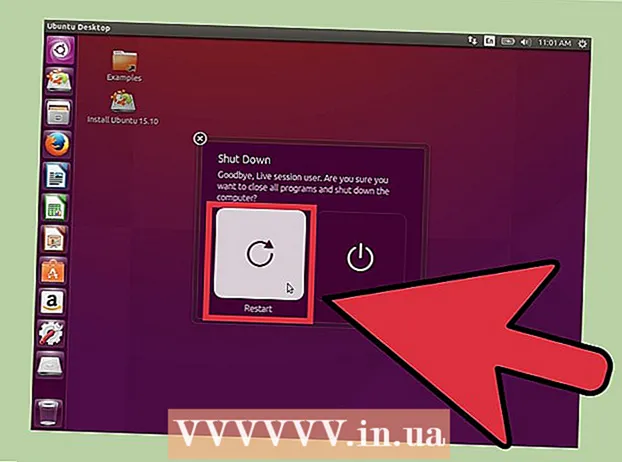লেখক:
Roger Morrison
সৃষ্টির তারিখ:
4 সেপ্টেম্বর 2021
আপডেটের তারিখ:
1 জুলাই 2024

কন্টেন্ট
মাইক্রোসফ্ট ওয়ার্ড 2013 হ'ল প্রথম ওয়ার্ড সংস্করণ যা আপনাকে পিডিএফ ফাইলগুলি খুলতে এবং সম্পাদনা করতে দেয়। আপনি যদি মাইক্রোসফ্ট ওয়ার্ড 2013 এর সাথে কাজ করেন তবে এই প্রক্রিয়াটি মোটামুটি সহজ। যদি তা না হয় তবে রূপান্তরটির জন্য আপনার অতিরিক্ত সফ্টওয়্যার লাগবে।
পদক্ষেপ
পদ্ধতি 2 এর 1: শব্দ 2013 ব্যবহার করে
 মাইক্রোসফ্ট ওয়ার্ড খুলুন। উইন্ডোজ কী টিপুন (আল্ট কী এর বাম দিকে), তারপরে "শব্দ" টাইপ করুন এবং টিপুন ↵ প্রবেশ করুন.
মাইক্রোসফ্ট ওয়ার্ড খুলুন। উইন্ডোজ কী টিপুন (আল্ট কী এর বাম দিকে), তারপরে "শব্দ" টাইপ করুন এবং টিপুন ↵ প্রবেশ করুন.  "ফাঁকা ডকুমেন্ট" এ ক্লিক করুন। আপনি যখন প্রথম শব্দটি ওপেন করবেন তখন আপনাকে টেমপ্লেট এবং বিশেষ ফর্ম্যাটিংয়ের জন্য বিভিন্ন বিকল্পের সাথে উপস্থাপিত হবে। এই টিউটোরিয়ালের স্বার্থে, আমরা "ফাঁকা ডকুমেন্ট" বিকল্পটি বেছে নেব।
"ফাঁকা ডকুমেন্ট" এ ক্লিক করুন। আপনি যখন প্রথম শব্দটি ওপেন করবেন তখন আপনাকে টেমপ্লেট এবং বিশেষ ফর্ম্যাটিংয়ের জন্য বিভিন্ন বিকল্পের সাথে উপস্থাপিত হবে। এই টিউটোরিয়ালের স্বার্থে, আমরা "ফাঁকা ডকুমেন্ট" বিকল্পটি বেছে নেব।  "ফাইল" ক্লিক করুন। উইন্ডোর উপরের বাম কোণে, ফাইল ট্যাবে ক্লিক করুন। এটি কয়েকটি ভিন্ন বিকল্প সহ উইন্ডোটির বাম দিকে একটি ড্রপ-ডাউন মেনু খুলবে।
"ফাইল" ক্লিক করুন। উইন্ডোর উপরের বাম কোণে, ফাইল ট্যাবে ক্লিক করুন। এটি কয়েকটি ভিন্ন বিকল্প সহ উইন্ডোটির বাম দিকে একটি ড্রপ-ডাউন মেনু খুলবে।  "খুলুন" এ ক্লিক করুন। ওপেন অপশনটি সনাক্ত করুন এবং এটিতে ক্লিক করুন। এটি আপনার প্রথম পছন্দগুলির মধ্যে একটি হওয়া উচিত। এটি উত্সগুলি সহ একটি অতিরিক্ত মেনু খুলবে যা থেকে আপনি কোনও দস্তাবেজ খুলতে পারেন।
"খুলুন" এ ক্লিক করুন। ওপেন অপশনটি সনাক্ত করুন এবং এটিতে ক্লিক করুন। এটি আপনার প্রথম পছন্দগুলির মধ্যে একটি হওয়া উচিত। এটি উত্সগুলি সহ একটি অতিরিক্ত মেনু খুলবে যা থেকে আপনি কোনও দস্তাবেজ খুলতে পারেন।  সঠিক উত্স ক্লিক করুন। আপনার কম্পিউটারে পিডিএফ থাকলে কম্পিউটারে ক্লিক করুন। যদি আপনার পিডিএফ ফাইলটি ফ্ল্যাশ ড্রাইভ বা অন্য বাহ্যিক ড্রাইভে থাকে তবে সেই ড্রাইভে ক্লিক করুন।
সঠিক উত্স ক্লিক করুন। আপনার কম্পিউটারে পিডিএফ থাকলে কম্পিউটারে ক্লিক করুন। যদি আপনার পিডিএফ ফাইলটি ফ্ল্যাশ ড্রাইভ বা অন্য বাহ্যিক ড্রাইভে থাকে তবে সেই ড্রাইভে ক্লিক করুন।  পিডিএফ নির্বাচন করুন। আপনার কম্পিউটারে অবস্থানটির সঠিক পিডিএফ সন্ধান করুন এবং খুলুন।
পিডিএফ নির্বাচন করুন। আপনার কম্পিউটারে অবস্থানটির সঠিক পিডিএফ সন্ধান করুন এবং খুলুন।  ডায়ালগ বাক্সে "ওকে" ক্লিক করুন। পিডিএফ খোলার পরে, আপনি একটি বিজ্ঞপ্তি পেতে পারেন যে প্রক্রিয়াটি শেষ হতে কিছু সময় নিতে পারে। পিডিএফ আকার এবং ফাইলে চিত্রের সংখ্যার উপর নির্ভর করে প্রক্রিয়াটি একটু বেশি সময় নিতে পারে।
ডায়ালগ বাক্সে "ওকে" ক্লিক করুন। পিডিএফ খোলার পরে, আপনি একটি বিজ্ঞপ্তি পেতে পারেন যে প্রক্রিয়াটি শেষ হতে কিছু সময় নিতে পারে। পিডিএফ আকার এবং ফাইলে চিত্রের সংখ্যার উপর নির্ভর করে প্রক্রিয়াটি একটু বেশি সময় নিতে পারে। - মনে রাখবেন পিডিএফে অনেকগুলি চিত্র থাকলে ওয়ার্ড নথির সঠিকভাবে বিন্যাস করতে সক্ষম হবে না এমন একটি সুযোগ রয়েছে। এটি এখনও উন্মুক্ত হবে তবে মূলটির মতো দেখতে না পারা।
 সম্পাদনা সক্রিয়. আপনি যদি ওয়েব থেকে ফাইলটি ডাউনলোড করেন তবে আপনি একটি বার্তা পেতে পারেন যে সম্পাদনা করা সম্ভব নয়। এটি একটি সুরক্ষা পরিমাপ যা ওয়ার্ডটি আপনার কম্পিউটারকে ভাইরাস দ্বারা আক্রান্ত হতে রোধ করতে গ্রহণ করে।
সম্পাদনা সক্রিয়. আপনি যদি ওয়েব থেকে ফাইলটি ডাউনলোড করেন তবে আপনি একটি বার্তা পেতে পারেন যে সম্পাদনা করা সম্ভব নয়। এটি একটি সুরক্ষা পরিমাপ যা ওয়ার্ডটি আপনার কম্পিউটারকে ভাইরাস দ্বারা আক্রান্ত হতে রোধ করতে গ্রহণ করে। - যদি আপনি উত্সটিকে বিশ্বাস করেন তবে উইন্ডোর উপরের বাম কোণে ফাইলটি ক্লিক করুন, তারপরে হলুদ বাক্সে "সম্পাদনাকে মঞ্জুরি দিন" ক্লিক করুন।
 দস্তাবেজটি সম্পাদনা করুন। আপনি অন্য কোনও ওয়ার্ড ডকুমেন্টের মতোই নথিটি সম্পাদনা শুরু করতে পারেন।
দস্তাবেজটি সম্পাদনা করুন। আপনি অন্য কোনও ওয়ার্ড ডকুমেন্টের মতোই নথিটি সম্পাদনা শুরু করতে পারেন।  ডকুমেন্টটি দেখুন। পিডিএফ এর পৃষ্ঠাগুলি দেখতে উইন্ডোর বাম এবং ডানদিকে তীরগুলি ব্যবহার করুন, বা কেবল যথারীতি স্ক্রোল করুন।
ডকুমেন্টটি দেখুন। পিডিএফ এর পৃষ্ঠাগুলি দেখতে উইন্ডোর বাম এবং ডানদিকে তীরগুলি ব্যবহার করুন, বা কেবল যথারীতি স্ক্রোল করুন।
পদ্ধতি 2 এর 2: শব্দ এর পুরানো সংস্করণ ব্যবহার
 অ্যাডোব অ্যাক্রোব্যাট ডাউনলোড করুন। এমন অনলাইন পরিষেবা রয়েছে যা আপনার জন্য ফাইলটি রূপান্তর করতে পারে তবে এই ওয়েবসাইটগুলি কতটা সুরক্ষিত তা নির্ধারণ করা কঠিন। একটি ভাল রূপান্তরকারী সরঞ্জাম হওয়ার পাশাপাশি, অ্যাডোব অ্যাক্রোব্যাট ডকুমেন্ট চিহ্নিতকরণের বৈশিষ্ট্যগুলিও সরবরাহ করে। অ্যাডোব অ্যাক্রোব্যাটের জন্য অর্থ ব্যয় হয় তবে আপনি এই লিঙ্কটি থেকে 30 দিনের ট্রায়াল সংস্করণটি ডাউনলোড করতে পারেন: https://www.acrobat.com/en_us/free-trial-download.html?promoid=KQZBU#। প্রোগ্রামটি ইনস্টল করার পদক্ষেপগুলি অনুসরণ করুন।
অ্যাডোব অ্যাক্রোব্যাট ডাউনলোড করুন। এমন অনলাইন পরিষেবা রয়েছে যা আপনার জন্য ফাইলটি রূপান্তর করতে পারে তবে এই ওয়েবসাইটগুলি কতটা সুরক্ষিত তা নির্ধারণ করা কঠিন। একটি ভাল রূপান্তরকারী সরঞ্জাম হওয়ার পাশাপাশি, অ্যাডোব অ্যাক্রোব্যাট ডকুমেন্ট চিহ্নিতকরণের বৈশিষ্ট্যগুলিও সরবরাহ করে। অ্যাডোব অ্যাক্রোব্যাটের জন্য অর্থ ব্যয় হয় তবে আপনি এই লিঙ্কটি থেকে 30 দিনের ট্রায়াল সংস্করণটি ডাউনলোড করতে পারেন: https://www.acrobat.com/en_us/free-trial-download.html?promoid=KQZBU#। প্রোগ্রামটি ইনস্টল করার পদক্ষেপগুলি অনুসরণ করুন। - আপনাকে কিছু তথ্য প্রবেশ করতে হবে, যেমন আপনার নাম, ইমেল এবং জন্ম তারিখ। আপনি যদি এই জাতীয় ইমেলগুলি গ্রহণ করতে না চান তবে অ্যাডোব পণ্য এবং সংবাদ সম্পর্কে ইমেলগুলি পাওয়ার বিকল্পটি আনচেক করার বিষয়টি নিশ্চিত করুন।
- আপনি যদি কোনও অ্যাকাউন্টে সাইন আপ করতে না চান বা আপনি ইতিমধ্যে 30 দিনের ট্রায়াল ব্যবহার করেছেন তবে এমন অনলাইন পরিষেবাও রয়েছে যা আপনার ডকুমেন্টগুলিকে বিনামূল্যে রূপান্তর করতে পারে। Https://www.pdftoword.com/ বা http://www.pdfonline.com/pdf-to-word-converter/ এ যান এবং পৃষ্ঠার নির্দেশাবলী অনুসরণ করুন। এই অনলাইন প্রোগ্রামগুলি ব্যবহার করার সময় অনিরাপদ পরিস্থিতি সম্পর্কে সচেতন হন।
 অ্যাক্রোব্যাট রিডার খুলুন। এই পদ্ধতিটি ম্যাকের চেয়ে পিসিতে আলাদা different
অ্যাক্রোব্যাট রিডার খুলুন। এই পদ্ধতিটি ম্যাকের চেয়ে পিসিতে আলাদা different - পিসি: উইন্ডোজ কী ক্লিক করুন এবং "অ্যাক্রোব্যাট রিডার" টাইপ করুন, তারপরে টিপুন ↵ প্রবেশ করুন.
- ম্যাক: আপনার ড্যাশবোর্ড থেকে ফাইন্ডার খুলুন, অনুসন্ধান বারে "অ্যাক্রোব্যাট রিডার" অনুসন্ধান করুন এবং প্রোগ্রামটি খুলুন।
 একটি দস্তাবেজ আপলোড করুন। একটি পিডিএফ ডকুমেন্ট রূপান্তর করতে, আপনাকে প্রথমে এটি অ্যাক্রোব্যাট রিডারে খুলতে হবে। উইন্ডোর বাম দিকে, "ফাইলগুলি" শিরোনামের নীচে "আমার কম্পিউটার" অনুসন্ধান করুন। তারপরে নীল "ব্রাউজ করুন" বোতামটি ক্লিক করুন এবং পিডিএফ ফাইলটি খুলুন।
একটি দস্তাবেজ আপলোড করুন। একটি পিডিএফ ডকুমেন্ট রূপান্তর করতে, আপনাকে প্রথমে এটি অ্যাক্রোব্যাট রিডারে খুলতে হবে। উইন্ডোর বাম দিকে, "ফাইলগুলি" শিরোনামের নীচে "আমার কম্পিউটার" অনুসন্ধান করুন। তারপরে নীল "ব্রাউজ করুন" বোতামটি ক্লিক করুন এবং পিডিএফ ফাইলটি খুলুন।  দস্তাবেজটি রূপান্তর করুন। আপনি দুটি ভিন্ন পদ্ধতির মাধ্যমে এটি করতে পারেন। উভয়ের সাথেই আপনি নিজের পিডিএফ ডকুমেন্ট থেকে একটি ওয়ার্ড ডকুমেন্ট তৈরি করেন।
দস্তাবেজটি রূপান্তর করুন। আপনি দুটি ভিন্ন পদ্ধতির মাধ্যমে এটি করতে পারেন। উভয়ের সাথেই আপনি নিজের পিডিএফ ডকুমেন্ট থেকে একটি ওয়ার্ড ডকুমেন্ট তৈরি করেন। - বিকল্প 1: রিডার প্রধান মেনুতে উপরের বামে ফাইলটি ক্লিক করুন। তারপরে ড্রপ-ডাউন মেনুতে "অন্য ফাইল হিসাবে সংরক্ষণ করুন" এ ক্লিক করুন। তারপরে "ওয়ার্ড বা এক্সেল অনলাইন" এ ক্লিক করুন।
- "রূপান্তর করুন" এবং "নথি ভাষা" এর বিকল্পগুলি চয়ন করুন। আপনার নিজের ওয়ার্ডের সংস্করণে রূপান্তর করতে এবং আপনার পছন্দসই ভাষাটি ব্যবহার করার বিষয়টি নিশ্চিত করুন। তারপরে নীল "রফতানিতে শব্দ" বোতামটি ক্লিক করুন।
- বিকল্প 2: উইন্ডোর ডানদিকে "এক্সপোর্ট পিডিএফ" ক্লিক করুন, আপনার ওয়ার্ডের সংস্করণ চয়ন করুন, তারপরে নীল "রূপান্তর" বোতামটি ক্লিক করুন।
- বিকল্প 1: রিডার প্রধান মেনুতে উপরের বামে ফাইলটি ক্লিক করুন। তারপরে ড্রপ-ডাউন মেনুতে "অন্য ফাইল হিসাবে সংরক্ষণ করুন" এ ক্লিক করুন। তারপরে "ওয়ার্ড বা এক্সেল অনলাইন" এ ক্লিক করুন।
 আপনার নতুন ওয়ার্ড ডকুমেন্টটি খুলুন। ওয়ার্ড ডকুমেন্টটি এটি খোলার জন্য আপনি যেখানে সংরক্ষণ করেছেন সেখানে সন্ধান করুন।
আপনার নতুন ওয়ার্ড ডকুমেন্টটি খুলুন। ওয়ার্ড ডকুমেন্টটি এটি খোলার জন্য আপনি যেখানে সংরক্ষণ করেছেন সেখানে সন্ধান করুন।
পরামর্শ
- নিশ্চিত হয়ে নিন যে আপনি পিডিএফটিকে আপনার জন্য সঠিক ওয়ার্ড ফরমেটে রূপান্তর করেছেন। পুরানো ওয়ার্ড ফাইলগুলিতে (2007-পূর্ববর্তী) সাধারণত একটি ডক এক্সটেনশান থাকে, যখন নতুনগুলিতে একটি ডকএক্স এক্সটেনশান থাকে।